Slik løser du Bluetooth-problemer på Windows 10

Bluetooth lar deg koble Windows 10-enheter og tilbehør til PC-en din uten behov for ledninger. Her er ulike teknikker for å løse Bluetooth-problemer.
Enhetskoblinger
Selv om det er over 82 millioner sanger på Spotify, kan det hende at denne musikkstreaming-appen ikke tilbyr alle favorittlåtene dine. Liveopptredener, gamle sanger, upopulære artister, remikser, cover og sanger på andre språk er kanskje ikke inkludert i Spotifys enorme musikkbibliotek. Derfor gir Spotify sine brukere muligheten til å laste opp sin egen musikk til deres plattform.
I denne guiden går vi gjennom prosessen med å laste opp musikk til Spotify-kontoen din på tvers av ulike enheter. I tillegg viser vi deg hvordan du laster opp musikk til Spotify som artist.
Hvordan laste opp musikk til Spotify på en PC
Spotify tilbyr en katalog med mer enn 82 millioner sanger, med nye sanger lagt til hver dag. I samme øyeblikk som en sang slippes, vil du sannsynligvis kunne finne den i «Hva er nytt»-spillelisten. Så omfattende som Spotifys musikkkatalog kan være, ikke alle sangene finnes på denne musikkstreaming-appen. I noen tilfeller kan brukere ikke finne sangcovere, eldre musikk, mindre populære sanger eller liveopptredener i Spotifys enorme bibliotek. Noen sanger kan være utilgjengelige av juridiske årsaker.
Hvis du ikke finner favorittsangene dine på Spotify, er det ingen grunn for deg å vende deg til andre musikkapper. Du kan laste opp musikk til Spotify i form av lokale filer slik at all musikken din kan lagres på ett sted. Det er imidlertid noen krav du må oppfylle for å gjøre dette.
For det første må du abonnere på Spotify Premium. Du vil ikke kunne laste opp sanger til Spotify-biblioteket ditt med en gratis konto. For det andre kan du bare laste opp musikk til Spotify fra skrivebordsappen. Du vil ikke kunne gjøre dette med Spotify-mobilappen eller nettspilleren. For det tredje må sangene du vil laste opp til Spotify eksistere som lokale filer på datamaskinen din. Sørg for at alle sangene du vil laste opp er pent organisert i én mappe på datamaskinen.
Nå som vi har gått gjennom kravene for å laste opp musikk til Spotify, ser du hvordan du kan gjøre det på datamaskinen din.
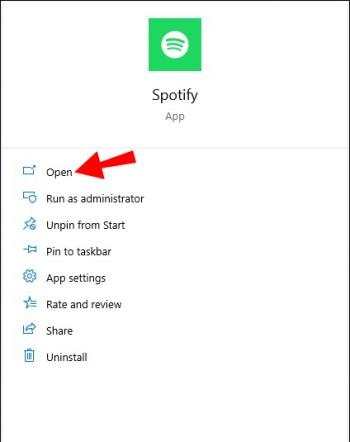
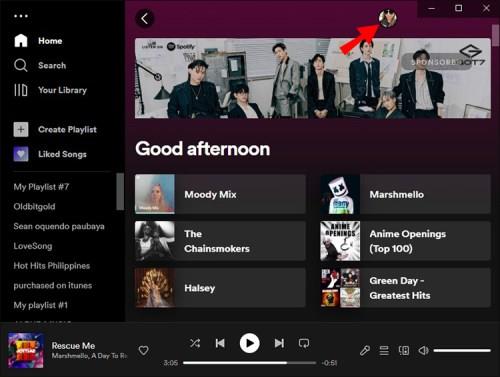
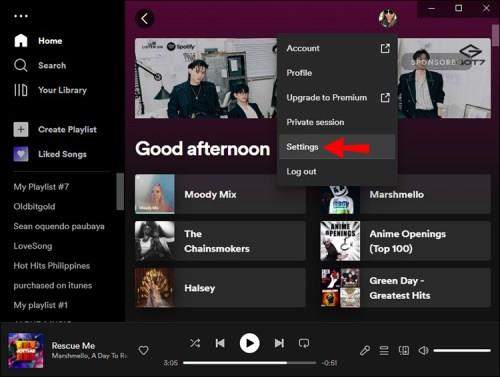
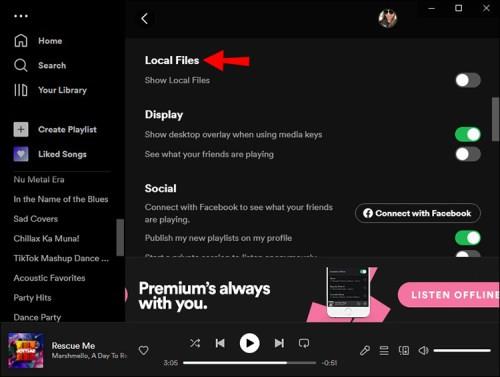
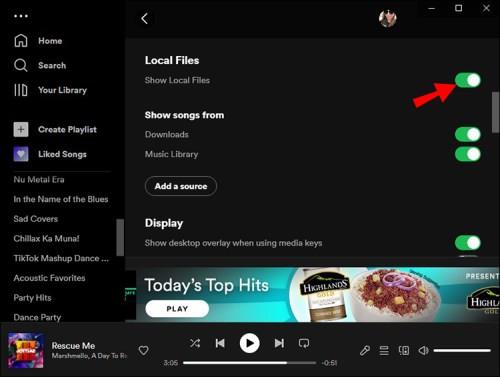
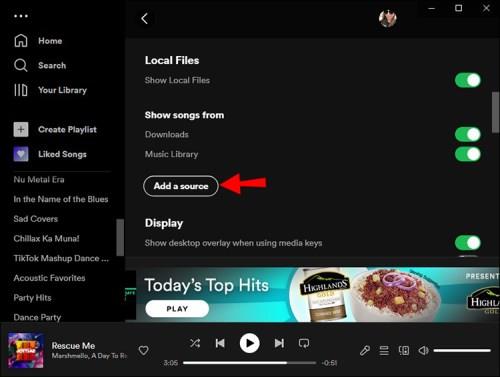
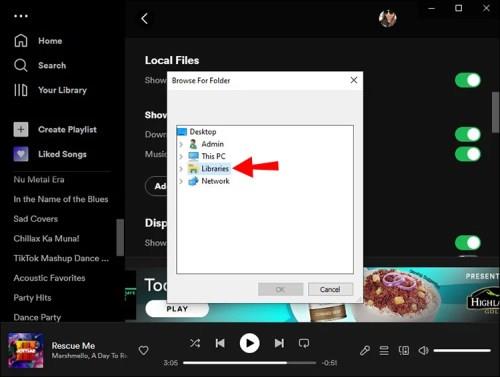
Nå kan du lytte til musikken på datamaskinen din med Spotify-skrivebordsappen. Alle sangene som er lagret i den valgte lokale mappen vil vises i mappen Lokale filer på Spotify. På dette tidspunktet har du muligheten til å legge til hver sang fra mappen Lokale filer til spillelister i Spotify-biblioteket ditt. Du vil imidlertid ikke kunne legge dem til i likte spillelisten.
Hvordan laste opp musikk til Spotify på en iPhone
Hele poenget med å laste opp musikk til Spotify er at du kan lytte til den på telefonen. Hvis du bare vil streame musikk på datamaskinen din, trenger du ikke laste den opp til Spotify. Du kan bare lytte til den på datamaskinen din ved hjelp av en musikkspiller.
Som nevnt før kan du kun laste opp musikk til Spotify fra skrivebordsappen. Selv om du ikke kan bruke mobilappen til å gjøre dette, har du muligheten til å lytte til sangene du importerte til skrivebordsappen på telefonen. For å være mer presis, når du laster opp musikk til Spotify desktop-appen, kan du også streame den på mobilappen.
Du trenger bare å organisere de lokale sangene i en spilleliste på Spotify-skrivebordsappen først. iPhone vil ikke kunne gjenkjenne de lokale filene ellers. I tillegg må iPhone og datamaskin være koblet til samme Wi-Fi for at dette skal fungere.
Husk at muligheten til å streame lokal musikk kun er tilgjengelig for Spotify Premium-medlemmer. For å aktivere strømming av lokal musikk på Spotify-mobilappen på iPhone, er dette hva du må gjøre.
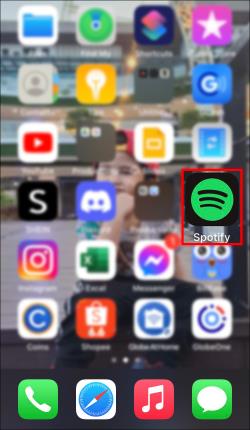
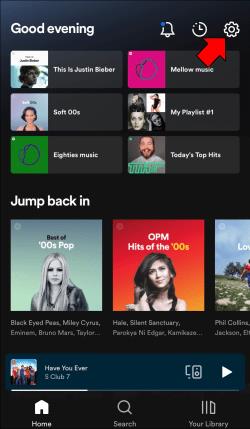
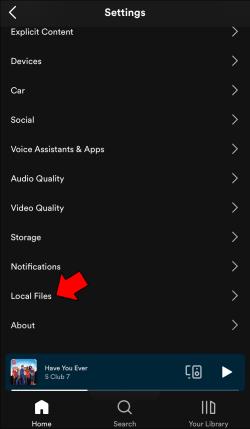
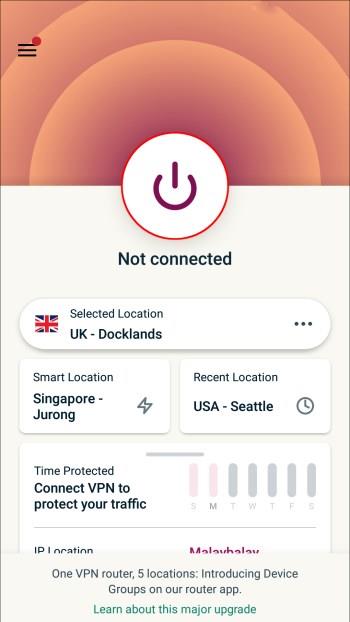
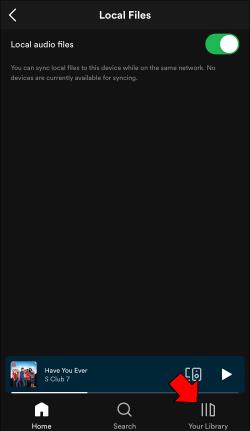
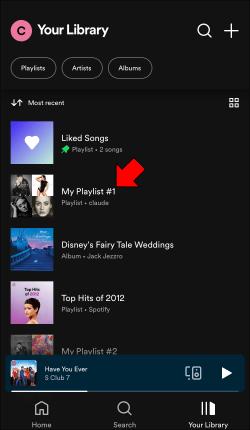
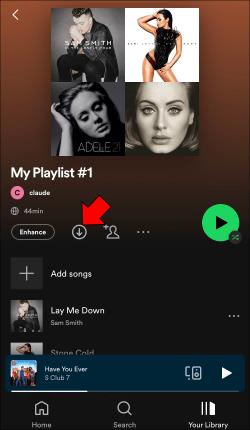
Nå vil du kunne lytte til den opplastede musikken selv når du er offline. Du kan også legge til de opplastede sangene til forskjellige spillelister i Spotify-biblioteket ditt.
Hvordan laste opp musikk til Spotify på en Android-enhet
Prosessen med å lytte til opplastet musikk på Spotify-kontoen din på en Android-enhet er ikke forskjellig fra hvordan du ville gjort det på en iPhone. De samme reglene gjelder. Du må ha en Spotify Premium-konto, og din Android-enhet og datamaskinen må være koblet til det samme Wi-Fi-nettverket. Sørg i tillegg for å organisere de opplastede sangene i en spilleliste på skrivebordsappen først.
For å streame opplastet musikk på Spotify på Android-enheten din, er dette hva du trenger å gjøre.

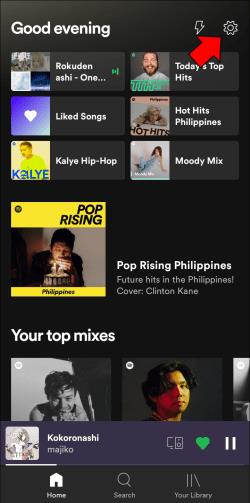
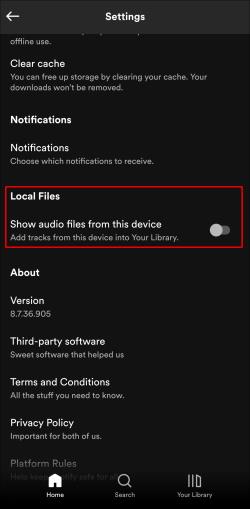
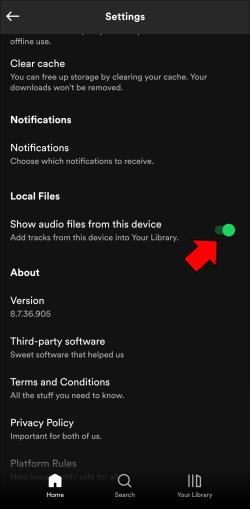
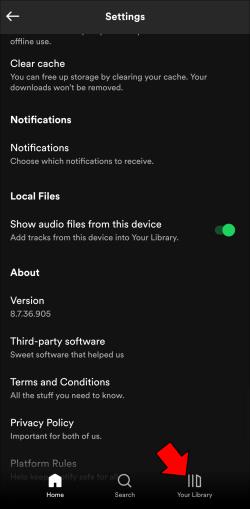

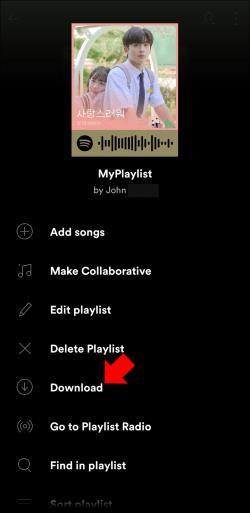
Du kan streame opplastet musikk akkurat som enhver annen sang på Spotify eller organisere den i separate spillelister for enklere tilgang.
Hvordan laste opp musikk til Spotify fra YouTube
Det er to måter du kan overføre musikk fra YouTube til Spotify, med en online MP3-konverter eller en online spillelisteimportør.
For det første alternativet, la oss laste ned en sang fra YouTube og deretter laste den opp til Spotify som en lokal fil. Du kan bruke forskjellige MP3-konverterere på nettet for å laste ned en sang fra YouTube. I dette eksemplet bruker vi GetMP3 . Det er gratis og enkelt å bruke. Slik gjøres det:
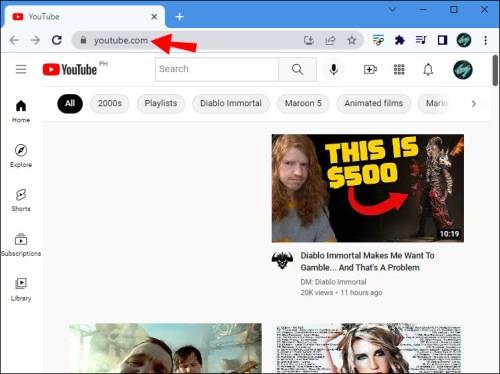
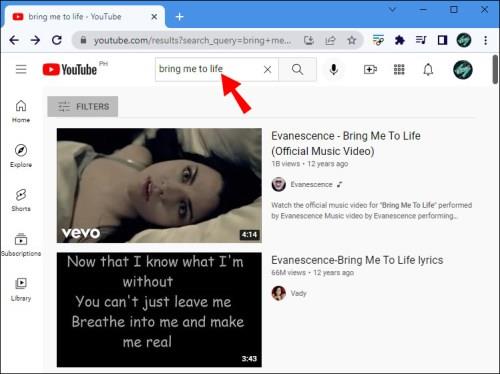
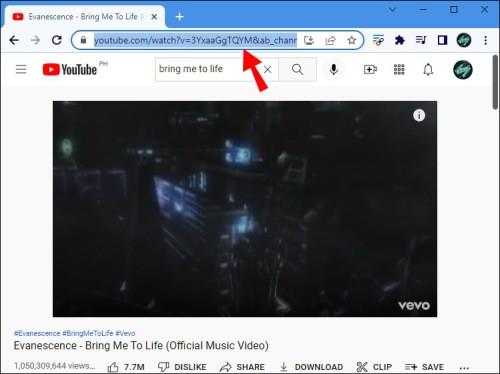
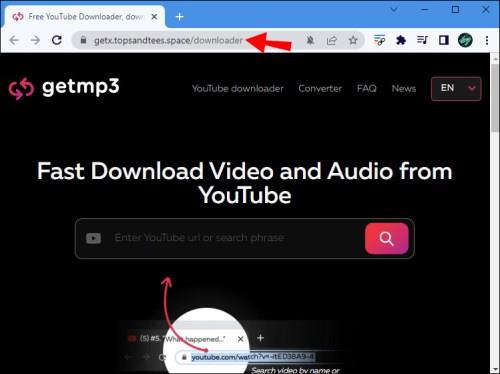
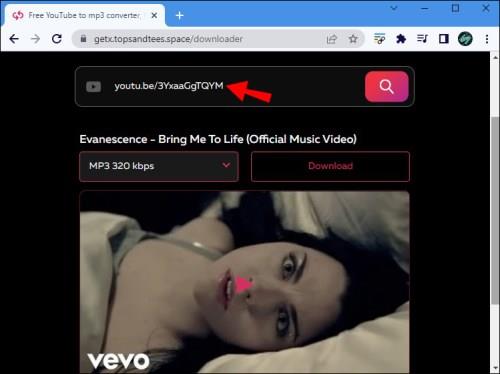

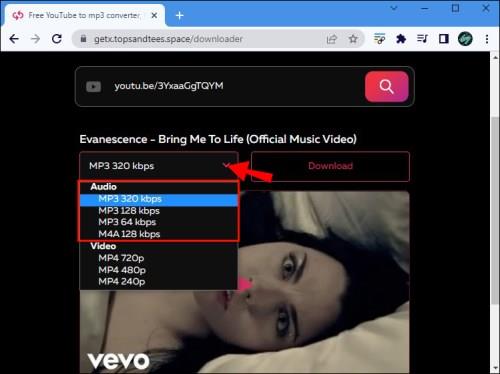
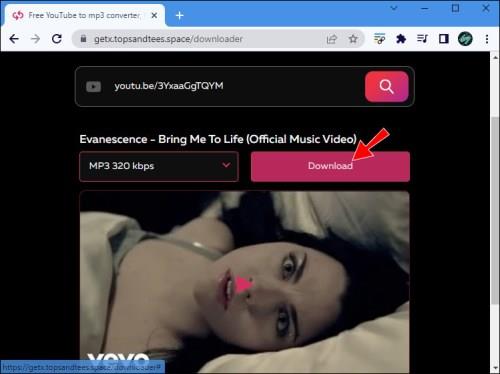
Når sangen er lastet ned til datamaskinen din, kan du laste den opp til Spotify-kontoen din ved å bruke instruksjonene vi forklarte ovenfor. Bare sørg for å plassere sangen i en mappe med de andre musikkfilene dine. Start Spotify-skrivebordsappen og følg trinnene fra den første delen. Selv om dette er en enkel prosess, må du gjenta den for hver sang, så det kan ta litt tid.
For det andre alternativet kan du overføre sanger fra YouTube til Spotify med en online spillelisteimportør. Denne metoden er en bedre løsning hvis du vil laste opp en hel spilleliste, ikke bare én sang. Det er mange online spillelisteimportører tilgjengelig, men vi kommer til å bruke Soundiiz. Her er hva du må gjøre.
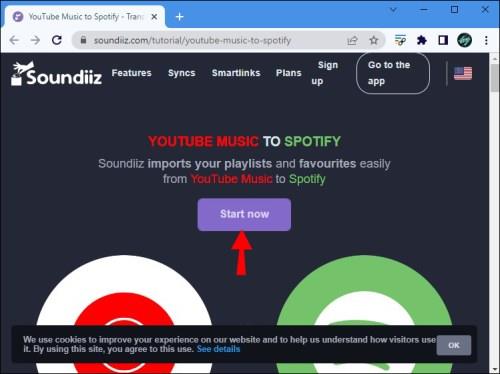
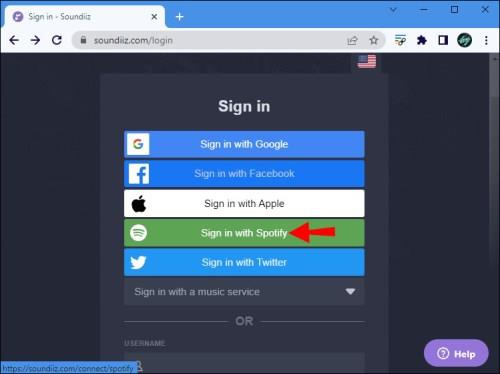
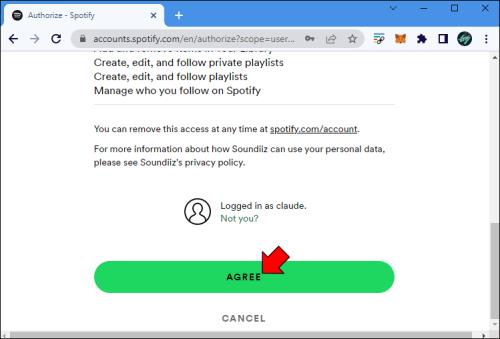
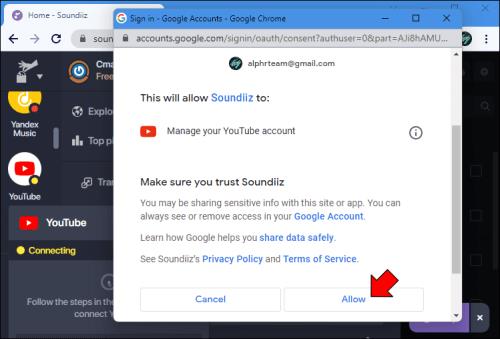
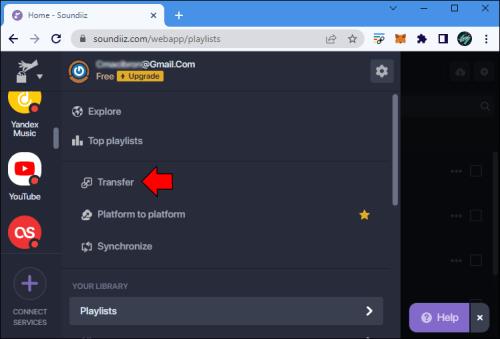
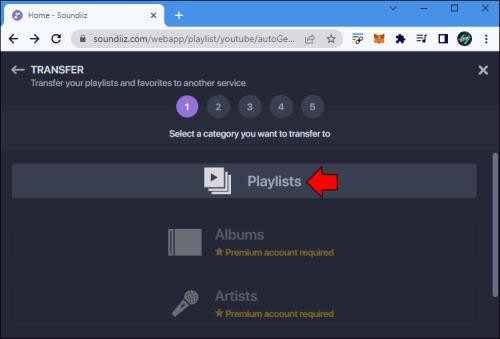
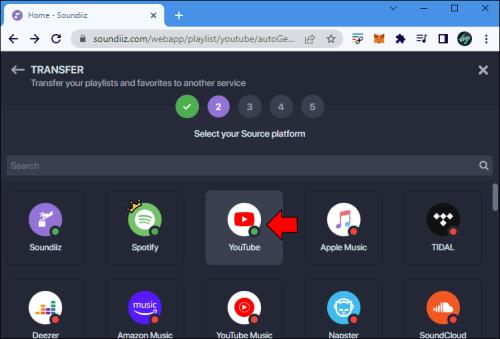
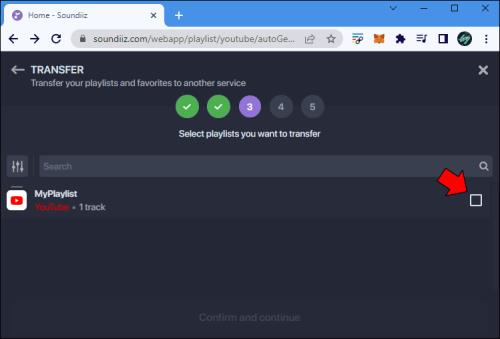
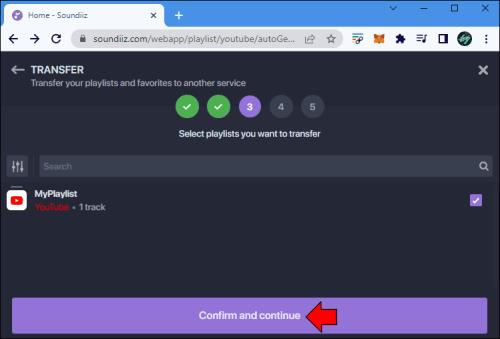
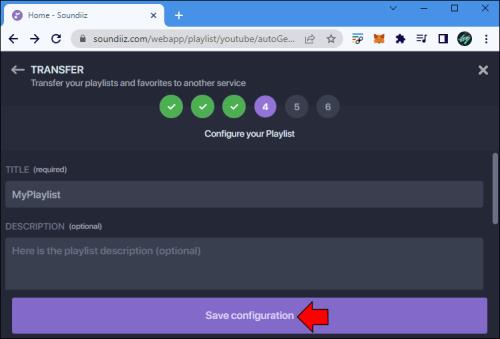
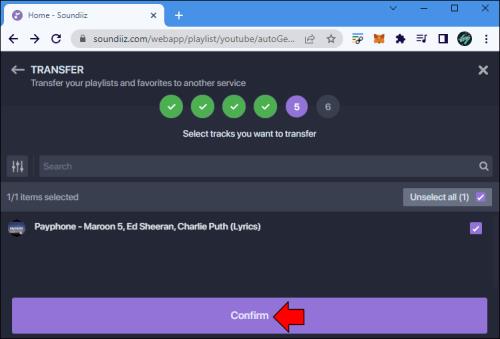
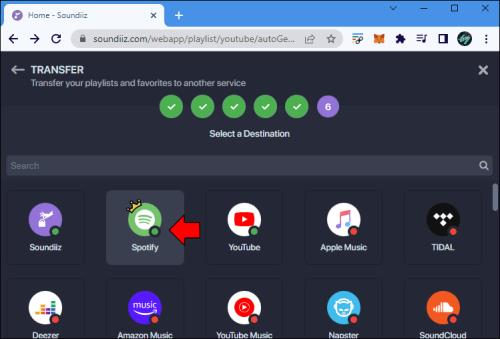
Det er alt som skal til. YouTube-spillelisten din blir lastet opp til Spotify i løpet av sekunder.
Hvordan laste opp musikk til Spotify som artist
Som artist er det å laste opp musikken din til Spotify en fin måte å nå flere lyttere på. Husk at denne prosessen er litt mer komplisert enn å laste opp tilfeldige sanger til Spotify-biblioteket ditt.
Det første trinnet er å finne et distribusjonsselskap som oppfyller dine krav. Distributører er ansvarlige for å betale streaming royalty og musikklisenser. Ulike distribusjonsselskaper krever forskjellige avgifter, vilkår og betingelser.
Når du har funnet et distributørselskap, må du sende inn musikk, kunstverk og informasjon om sangen. Det neste trinnet er å opprette en Spotify Artist-konto. Denne typen konto lar deg markedsføre musikken din, holde oversikt over publikumsstatistikk og administrere profilen din.
Du kan også velge bilder for musikk, album og profilbilde. Selvfølgelig bør du komme opp med en kreativ artistbio. Andre alternativer er å legge til en "Artist's Pick"-spilleliste, legge til en fanstøttelenke og ha en artistspilleliste.
Ha all favorittmusikken din på Spotify
Selv om Spotify tilbyr et bredt utvalg av musikk, har den ikke alle sangene du kanskje liker. Det er derfor Spotify lar deg laste opp musikken din i form av lokale filer. Når du laster opp musikk fra datamaskinen til skrivebordsappen, vil du også kunne lytte til den på Spotify-mobilappen. Nå trenger du ikke å laste ned flere musikkstrømmeapper bare for å ha tilgang til all musikken din. Alt vil bli organisert på ett sted.
Har du noen gang lastet opp en sang til Spotify-kontoen din før? Klarte du å lytte til sangene på mobilenheten din også? Fortell oss i kommentarfeltet nedenfor.
Bluetooth lar deg koble Windows 10-enheter og tilbehør til PC-en din uten behov for ledninger. Her er ulike teknikker for å løse Bluetooth-problemer.
Lær deg å ta kontroll over personvernet ditt ved å tømme Bing-søkeloggen og Microsoft Edge-loggen med enkle trinn.
Oppdag den beste samarbeidsprogramvaren for små bedrifter. Finn verktøy som kan forbedre kommunikasjon og produktivitet i teamet ditt.
Lær hvordan du holder statusen din aktiv i Microsoft Teams. Følg våre trinn for å sikre at du alltid er tilgjengelig for kolleger og kunder.
Oppdag den beste prosjektledelsesprogramvaren for småbedrifter som kan hjelpe deg med å organisere prosjekter og oppgaver effektivt.
Gjenopprett siste økt enkelt i Microsoft Edge, Google Chrome, Mozilla Firefox og Internet Explorer. Dette trikset er nyttig når du ved et uhell lukker en hvilken som helst fane i nettleseren.
Hvis du har mange duplikater klumpet på Google Photos eller ønsker å eliminere duplikatbilder, så sjekk ut de mange måtene å slette duplikater i Google Photos.
Hvordan fikse at Nintendo Switch ikke slår seg på? Her er 4 enkle løsninger for å fikse at Nintendo Switch ikke slår seg på.
Lær hvordan du tilbakestiller Gmail-passordet ditt enkelt og sikkert. Endre passordet regelmessig for å beskytte kontoen din.
Lær hvordan du konfigurerer flere skjermer på Windows 10 med denne bloggen. Det være seg to eller tre eller flere skjermer, du kan enkelt sette opp skjermer for spilling eller koding.








